שְׁאֵלָה
בעיה: כיצד לתקן את שגיאת Windows Update 0x800f0845 ב- Windows 10?
היי. כיצד אוכל לתקן את שגיאת Windows Update 0x800f0845 בעת התקנת KB4056892? תודה!
תשובה פתורה
למרות שקוד השגיאה 0x800f0845 נכנס לקטגוריה של שגיאות עדכון של Windows 10, הוא לא רגיל. זה אומר שלא ניתן לתקן את זה על ידי איפוס רכיבי Windows Update או הפעלה מחדש של שירות העדכון של Windows.
השגיאה 0x800f0845 מופיעה בעיקר בעת התקנת עדכון מצטבר של Windows 10 KB4056892 (16299.192),[1] למרות שהוא יכול להופיע גם במהלך התקנת תיקונים אחרים, כגון KB4103721.[2] הראשון הוא עדכון חירום עבור מערכות AMD ו-Intel כדי לחסן את הפגיעויות של Meltdown ו-Spectre.[3]
מתחילת ינואר 2018 מיקרוסופט, יחד עם יצרני AMD, Intel ו-ARM, עובדים קשה לתקן את ליקוי העיצוב החמור, שחושף מגוון רחב של מחשבים, טלפונים, טאבלטים ושרתים לִתְקוֹף.
למעשה, עדכון Windows 10 KB4056892 הוא זה שאמור לטפל בבעיה. העדכון שוחרר ונדחק כאחד מהעדכונים האוטומטיים של Windows 10.
לרוע המזל, אלפי מערכות AMD נתקלו בלולאת אתחול אינסופית ברגע שהמערכת ניסתה להפעיל מחדש כדי לסיים את התקנת עדכון KB4056892.[4] האחרים דיווחו על שגיאת BSOD, המעידה על העובדה שהעדכון לא הצליח להתקין עם קוד שגיאה 0x800f0845. 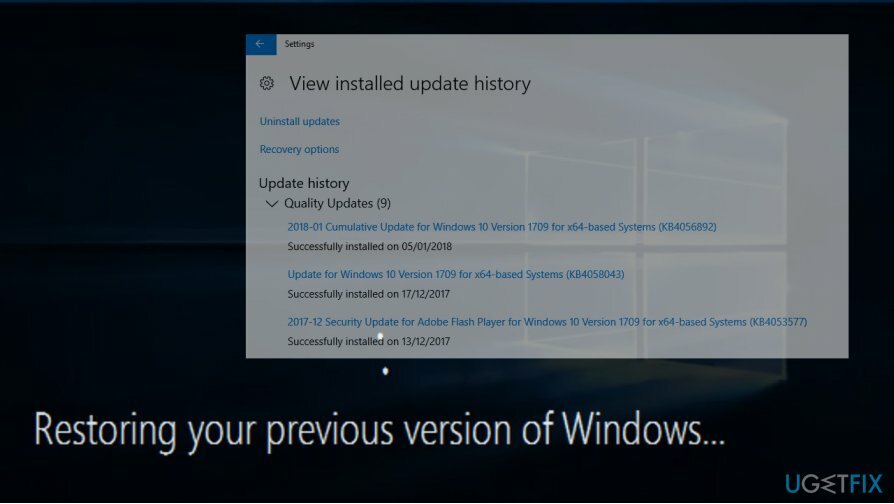
באגי העדכון KB4056892 דווחו למיקרוסופט, שהגיבה מיד[5] על ידי צמצום ההשקה של תיקוני Windows הן עבור Windows 7 והן עבור Windows 10.
היכנס למצב בטוח כדי להסיר את התקנת Windows Updates
כדי לתקן מערכת פגומה, עליך לרכוש את הגרסה המורשית של תמונה מחדש תמונה מחדש.
החברה סיפקה פתרון רשמי לתיקון 0x800f0845 BSOD עבור אלה שכבר התקינו את עדכון KB4056892 והמערכת נתקעה באתחול. במקרה זה, עליך לנסות את השלבים הבאים:
- נסה לאתחל את Windows מספר פעמים ברציפות. אתחולים שנכשלו יתחילו א תיקון אוטומטי.
- בחלון תיקון אוטומטי, בחר פתרון בעיות -> אפשרויות מתקדמות (הערה: ייתכן שתצטרך ללחוץ ראה אפשרויות שחזור נוספות לצפייה בהגדרה זו).
- ואז פתח הגדרות אתחול ולחץ אתחול.
- כעת לחץ F4 אוֹ 4 לגשת מצב בטוח.
- במצב בטוח, לחץ על מקש Windows + I לפתוח הגדרות.
- לִפְתוֹחַ עדכון ואבטחה סעיף ולחץ עדכון חלונות.
- כעת בחר את עדכון KB4056892 מהיסטוריית העדכונים ולחץ הסר את ההתקנה העדכון.
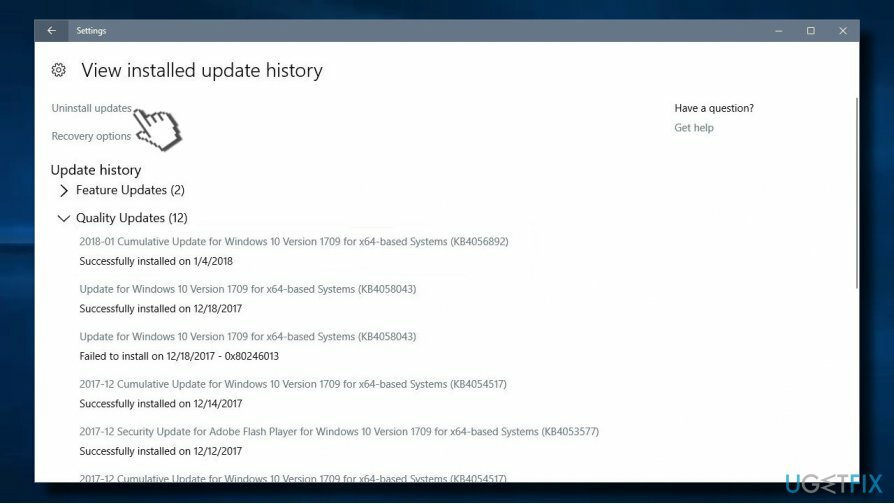
השתמש בפותר הבעיות של Windows Update
כדי לתקן מערכת פגומה, עליך לרכוש את הגרסה המורשית של תמונה מחדש תמונה מחדש.
פותר הבעיות הוא כלי מצוין מובנה של Windows המסוגל למצוא בעיות במודול מסוים. השתמש בתכונה על ידי ביצוע ההוראות הבאות:
- לחץ לחיצה ימנית על הַתחָלָה כפתור ובחר הגדרות
- לך ל עדכון ואבטחה > פתרון בעיות
- לחץ על עדכון חלונות ובחר הפעל את פותר הבעיות
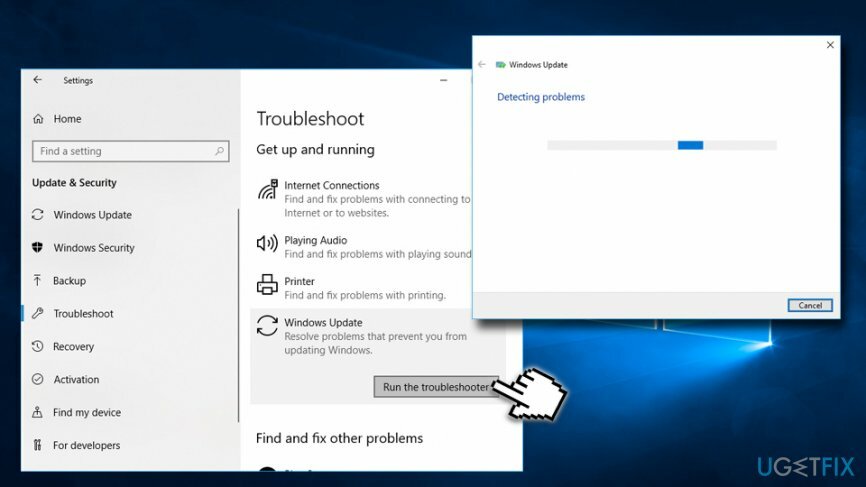
הורד את עדכוני Windows באופן ידני
כדי לתקן מערכת פגומה, עליך לרכוש את הגרסה המורשית של תמונה מחדש תמונה מחדש.
במקרים מסוימים, הורדת העדכון המתאים באופן ידני יכולה לעזור למשתמשים לתקן שגיאה 0x800f0845. אנא בצע את השלבים הבאים:
- לך לפקיד קטלוג העדכונים של מיקרוסופט;
- הזן קוד עדכון ספציפי, לדוגמה, KB4481031
- בחר את הגרסה הנכונה ולחץ הורד
- לחץ על הקישור ו-Windows יעדכן את המחשב שלך
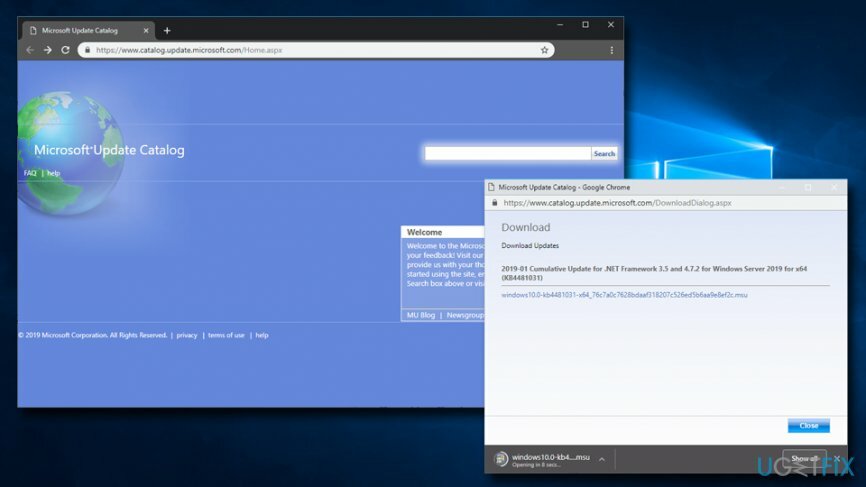
החזר את העדכון לאחור בחלון 'תיקון המחשב שלך'
כדי לתקן מערכת פגומה, עליך לרכוש את הגרסה המורשית של תמונה מחדש תמונה מחדש.
אם אינך יכול לגשת למצב בטוח, תוכל לתקן שגיאה 0x800f0845 במסך תיקון המחשב שלך. שיטה זו תעבוד במחשבי Windows 10 ו-7.
- ללחוץ F8 בהפעלה של Windows כדי לפתוח תתקן את המחשב שלך מָסָך.
- לִפְתוֹחַ שורת פקודה והדבק בו את הפקודות הבאות. הערה: לחץ להיכנס אחרי כל אחד מהם:
- דיר ד:
- dism /image: d:\\ /remove-package
- /packagename: Package_for_RollupFix~31bf3856ad364e35~amd64~~7601.24002.1.4 /norestart
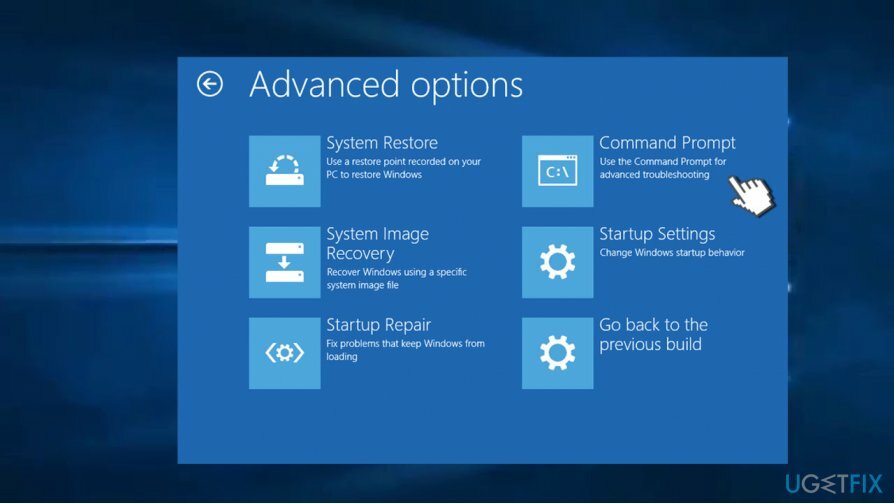
אגב, מיקרוסופט הסבירה את הסיבה לכך שחלק ממערכות AMD לא קיבלו את KB4056892. דובר מיקרוסופט דיווח:
ערכות שבבים מסוימות של AMD אינן תואמות לתיעוד שסופק בעבר למיקרוסופט כדי לפתח את הפגיעות במערכת ההפעלה של Windows כדי להגן מפני פגיעויות ערכת השבבים הידועות בשם Spectre ו התמוטטות.
תקן את השגיאות שלך באופן אוטומטי
צוות ugetfix.com מנסה לעשות כמיטב יכולתו כדי לעזור למשתמשים למצוא את הפתרונות הטובים ביותר לביטול השגיאות שלהם. אם אינך רוצה להיאבק בטכניקות תיקון ידניות, אנא השתמש בתוכנה האוטומטית. כל המוצרים המומלצים נבדקו ואושרו על ידי אנשי המקצוע שלנו. הכלים שבהם אתה יכול להשתמש כדי לתקן את השגיאה שלך מפורטים להלן:
הַצָעָה
לעשות את זה עכשיו!
הורד תיקוןאושר
להבטיח
לעשות את זה עכשיו!
הורד תיקוןאושר
להבטיח
אם לא הצלחת לתקן את השגיאה שלך באמצעות Reimage, פנה לצוות התמיכה שלנו לקבלת עזרה. אנא, הודע לנו את כל הפרטים שאתה חושב שאנחנו צריכים לדעת על הבעיה שלך.
תהליך תיקון פטנט זה משתמש במסד נתונים של 25 מיליון רכיבים שיכולים להחליף כל קובץ פגום או חסר במחשב של המשתמש.
כדי לתקן מערכת פגומה, עליך לרכוש את הגרסה המורשית של תמונה מחדש כלי להסרת תוכנות זדוניות.

גישה לתוכן וידאו מוגבל גיאוגרפי באמצעות VPN
גישה פרטית לאינטרנט הוא VPN שיכול למנוע את ספק שירותי האינטרנט שלך, ה מֶמְשָׁלָה, וצדדים שלישיים לעקוב אחר המקוון שלך ולאפשר לך להישאר אנונימי לחלוטין. התוכנה מספקת שרתים ייעודיים לטורנטים ולסטרימינג, המבטיחים ביצועים מיטביים ולא מאטים אותך. אתה יכול גם לעקוף הגבלות גיאוגרפיות ולצפות בשירותים כגון Netflix, BBC, Disney+ ושירותי סטרימינג פופולריים אחרים ללא הגבלה, ללא קשר למקום שבו אתה נמצא.
אל תשלם למחברי תוכנות כופר - השתמש באפשרויות שחזור נתונים חלופיות
התקפות תוכנות זדוניות, במיוחד תוכנות כופר, הן ללא ספק הסכנה הגדולה ביותר לתמונות, לסרטונים, לעבודה או לקבצי בית הספר שלך. מכיוון שפושעי סייבר משתמשים באלגוריתם הצפנה חזק כדי לנעול נתונים, לא ניתן עוד להשתמש בו עד שישולם כופר בביטקוין. במקום לשלם להאקרים, תחילה עליך לנסות להשתמש באלטרנטיבה התאוששות שיטות שיכולות לעזור לך לאחזר לפחות חלק מהנתונים האבודים. אחרת, אתה עלול גם לאבד את כספך, יחד עם הקבצים. אחד הכלים הטובים ביותר שיכולים לשחזר לפחות חלק מהקבצים המוצפנים - Data Recovery Pro.